Hay todo tipo de errores que pueden aparecer en su navegador, pero algunos usuarios informaron Expanda la ventana de su navegador para ver esta historia mensaje.
Este es uno de esos mensajes de error que aparecen al intentar ver una historia en Facebook. En el artículo de hoy, le mostraremos cómo deshacerse de este problema del navegador..
Después de todo, lo más probable es que desee volver a disfrutar de Facebook lo antes posible..
¿Cómo lo soluciono? Expanda la ventana de su navegador para ver esta historia?
1. Cambiar a un navegador diferente
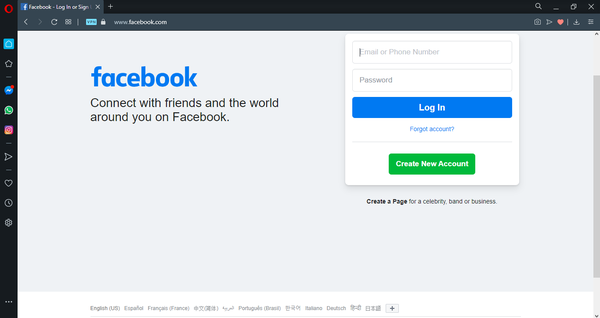
Si estas recibiendo Expanda la ventana de su navegador para ver esta historia quizás su navegador web sea el problema. Si ese es el caso, debería considerar cambiarse a Opera.
El navegador tiene pocos recursos, lo que significa que puede manejar todo tipo de tareas multimedia con facilidad. Además de eso, también tiene una pantalla completa incorporada para que disfrutes de la experiencia de navegación sin anuncios..
También hay una VPN gratuita e ilimitada que protegerá su privacidad. Las características adicionales incluyen ahorro de batería, mensajería integrada, compatibilidad con extensiones de Chrome e innumerables complementos para elegir.
En general, Opera es un gran navegador, y si tiene problemas con el actual, cambiar a Opera podría ser la mejor solución..
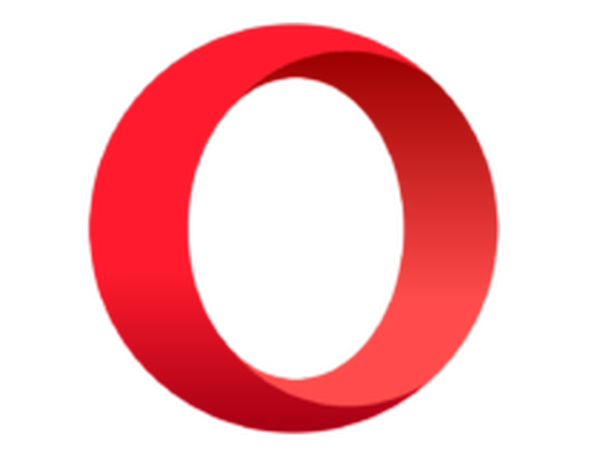
Ópera
¿No puedes expandir la ventana de tu navegador para ver una historia? Instala Opera y resolverás fácilmente este problema! Consíguelo gratis Visita el sitio web2. Usa atajos de teclado

- En su navegador web, presione F11 o Fn + F11 para ir al modo de pantalla completa.
- Si eso no funciona presione Ctrl y - clave varias veces para alejar.
- Actualice su página y verifique si el problema está resuelto.
Algunos usuarios afirman que el nivel de zoom debe establecerse al 100%, así que asegúrese de intentarlo también.
Esta es una pequeña solución alternativa y varios usuarios informaron que les funcionó, así que siéntase libre de probarla..
3. Restablecer la configuración de escala
- Abre el Aplicación de configuración. Puedes hacerlo rápidamente con Tecla de Windows + I atajo.
- Ve a la Sistema sección.
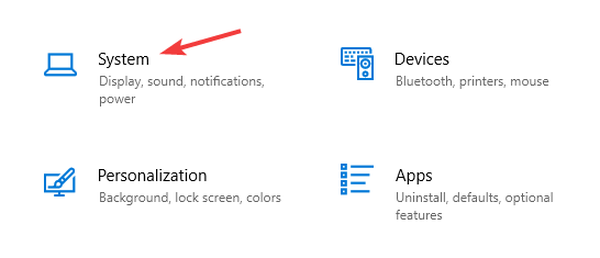
- Ahora localice el Escalada opción y configurarlo en 100%.
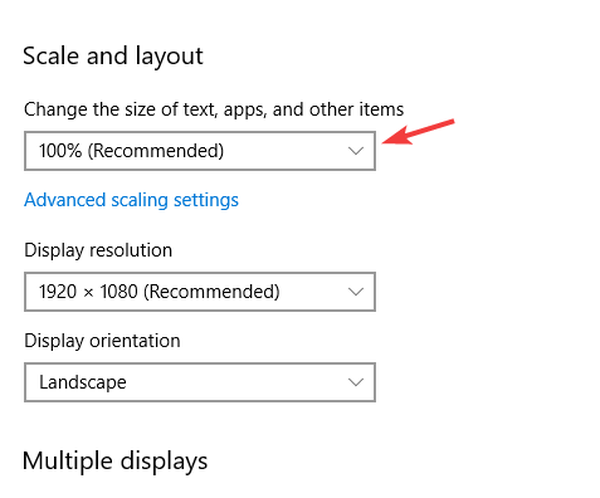
Después de realizar estos cambios, compruebe si el problema persiste.
Expanda la ventana de su navegador para ver esta historia el error generalmente ocurre debido a su configuración, y esperamos que este artículo haya logrado solucionar su problema.
Preguntas frecuentes: más información sobre Facebook
- ¿Cómo ves una historia en el navegador de Facebook??
Para ver una historia de Facebook en un navegador, simplemente abra el sitio web de Facebook y seleccione la historia que desea ver.
- ¿Cómo abro Facebook en el navegador??
Para abrir Facebook en el navegador, visite el sitio web de Facebook desde el navegador de su elección y ese debería ser.
- ¿Facebook tiene un navegador??
No, Facebook no tiene su propio navegador, pero puede acceder a él con un navegador web como Opera, por ejemplo..
- ¿Debo usar la aplicación o el navegador de Facebook??
Todo se reduce a las preferencias personales y lo que le resulte más conveniente. Para escritorio, la versión del navegador siempre es mejor.
Nota del editor: Esta publicación se publicó originalmente en mayo de 2020 y desde entonces se ha renovado y actualizado en agosto de 2020 para brindar frescura, precisión y exhaustividad..
- Errores del navegador
 Friendoffriends
Friendoffriends



